
In questo tutorial, ti mostreremo come installare Observium su Debian 11. Per chi non lo sapesse, Observium è un software di monitoraggio della rete scritto in PHP. Supporta Linux e Sistemi operativi Windows e hardware di rete come Cisco, Juniper, Brocade, Foundry, HP e altri importanti fornitori di dispositivi di rete.
Questo articolo presuppone che tu abbia almeno una conoscenza di base di Linux, sappia come usare la shell e, soprattutto, che ospiti il tuo sito sul tuo VPS. L'installazione è abbastanza semplice e presuppone che tu sono in esecuzione nell'account root, in caso contrario potrebbe essere necessario aggiungere 'sudo ' ai comandi per ottenere i privilegi di root. Ti mostrerò l'installazione passo passo del monitoraggio della rete di Observium su una Debian 11 (Bullseye).
Prerequisiti
- Un server che esegue uno dei seguenti sistemi operativi:Debian 11 (Bullseye).
- Si consiglia di utilizzare una nuova installazione del sistema operativo per prevenire potenziali problemi.
- Accesso SSH al server (o semplicemente apri Terminal se sei su un desktop).
- Un
non-root sudo usero accedere all'root user. Ti consigliamo di agire comenon-root sudo user, tuttavia, poiché puoi danneggiare il tuo sistema se non stai attento quando agisci come root.
Installa Observium su Debian 11 Bullseye
Passaggio 1. Prima di installare qualsiasi software, è importante assicurarsi che il sistema sia aggiornato eseguendo il seguente apt comandi nel terminale:
sudo apt update sudo apt upgrade
Passaggio 2. Installazione di tutti i pacchetti richiesti.
Ora eseguiamo i seguenti comandi per installare tutti i pacchetti richiesti:
sudo apt install snmp fping rrdtool whois subversion mtr-tiny ipmitool graphviz imagemagick python3-mysqldb python3-pymysql python-is-python3
Passaggio 3. Installazione dello stack LAMP.
È richiesto un server LAMP Debian 11. Se non hai installato LAMP, leggi il nostro tutorial precedente per installare Server LAMP su Debian 11.
Passaggio 4. Installazione di Observium su Debian 11.
Per impostazione predefinita, Observium non è disponibile sul repository di base di Debian 11. Quindi, ora scarichiamo l'ultima versione stabile di Observium Community Edition dalla pagina ufficiale:
sudo wget http://www.observium.org/observium-community-latest.tar.gz
Successivamente, estrai il file scaricato:
sudo tar zxvf observium-community-latest.tar.gz sudo mv observium /opt
Dopodiché, modifica il file di configurazione predefinito:
sudo nano /opt/observium/config.php
Modifica il file per impostare la connessione al database:
// Database config --- This MUST be configured $config['db_extension'] = 'mysqli'; $config['db_host'] = 'localhost'; $config['db_user'] = 'observium'; $config['db_pass'] = 'Your-Strong-Password'; $config['db_name'] = 'observium';
Avanti, crea rrd e logs directory:
sudo mkdir /opt/observium/{rrd,logs} Dovremo modificare alcune autorizzazioni per le cartelle:
sudo chown -R observium:observium /opt/observium/ sudo chmod -R 775 /opt/observium/
Passaggio 5. Configura SNMP.
Ora modifichiamo snmp.conf file di configurazione per indirizzare le utilità SNMP all'utilizzo di Observium:
sudo nano /etc/snmp/snmp.conf
Aggiungi il seguente file:
mibs : /opt/observium/mibs/rfc:/opt/observium/mibs/net-snmp
Passaggio 6. Configurazione di MariaDB.
Per impostazione predefinita, MariaDB non è protetto. Puoi proteggere MariaDB usando mysql_secure_installation sceneggiatura. Dovresti leggere attentamente e sotto ogni passaggio che imposterà la password di root, rimuoverà gli utenti anonimi, non consentirà l'accesso root remoto e rimuoverà il database di test e l'accesso per proteggere MariaDB:
mysql_secure_installation
Configuralo in questo modo:
- Set root password? [Y/n] y - Remove anonymous users? [Y/n] y - Disallow root login remotely? [Y/n] y - Remove test database and access to it? [Y/n] y - Reload privilege tables now? [Y/n] y
Avanti, dovremo accedere alla console MariaDB e creare un database per Observium. Esegui il seguente comando:
mysql -u root -p
Questo ti chiederà una password, quindi inserisci la tua password di root MariaDB e premi Invio. Una volta effettuato l'accesso al server del database, devi creare un database per l'installazione di Observium:
MariaDB [(none)]> CREATE DATABASE observium_db; MariaDB [(none)]> CREATE USER 'observium_user'@'localhost' IDENTIFIED BY 'your-strong-password'; MariaDB [(none)]> GRANT ALL PRIVILEGES ON observium_db.* to observium_user@'localhost'; MariaDB [(none)]> FLUSH PRIVILEGES; MariaDB [(none)]> exit
Dopodiché, inserisci lo schema del database MySQL predefinito:
cd /opt/observium sudo ./discovery.php -u
Passaggio 7. Configurazione di Apache.
Ora creiamo un file di configurazione dell'host virtuale Apache con il seguente comando:
nano /etc/apache2/sites-available/observium.conf
Aggiungi il seguente file:
<VirtualHost *:80>
ServerAdmin webmaster@localhost
DocumentRoot /opt/observium/html
<FilesMatch \.php$>
SetHandler application/x-httpd-php
</FilesMatch>
<Directory />
Options FollowSymLinks
AllowOverride None
</Directory>
<Directory /opt/observium/html/>
DirectoryIndex index.php
Options Indexes FollowSymLinks MultiViews
AllowOverride All
Require all granted
</Directory>
ErrorLog ${APACHE_LOG_DIR}/error.log
LogLevel warn
CustomLog ${APACHE_LOG_DIR}/access.log combined
ServerSignature On
</VirtualHost> Salva e chiudi, quindi riavvia il server web Apache in modo che avvengano le modifiche:
sudo a2ensite observium.conf sudo a2enmod mpm_prefork sudo a2enmod rewrite sudo systemctl reload apache2
Passaggio 7. Configura l'interfaccia Web di Observium.
Ora aggiungi un utente per accedere al portale Observium:
cd /opt/observium sudo ./adduser.php admin AdminPassword 10
Passaggio 8. Proteggi Observium con Let's Encrypt SSL.
Per prima cosa, installa Certbot sul tuo sistema Debian usando il seguente comando:
sudo apt install certbot python3-certbot-apache
Quindi, genera i certificati, con il seguente comando:
certbot --apache -d your-domian.com
Ti verrà quindi richiesto di inserire un indirizzo email per il certificato. Dopo averlo inserito devi accettare i T&C e decidere se desideri condividere la tua email indirizzo con la Electronic Frontier Foundation. Quest'ultimo passaggio è facoltativo. Una volta completato, ricarica nuovamente Apache per caricare tutte le nuove configurazioni.
Passaggio 9. Accesso all'interfaccia Web di Observium.
Una volta installato correttamente, apri il browser web e digita l'URL https://your-domain.com per accedere all'interfaccia utente web di Observium. Dovresti vedere la seguente schermata:
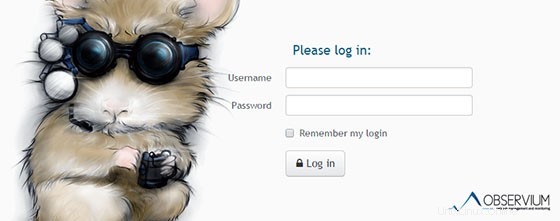
Congratulazioni! Hai installato correttamente Observium. Grazie per aver utilizzato questo tutorial per installare l'ultima versione di monitoraggio della rete di Observium su Debian 11 Bullseye. Per ulteriore aiuto o informazioni utili, ti consigliamo di controllare il Sito web dell'Osservatorio.